
Sadržaj:
- Korak 1: Materijali i alati
- Korak 2: 3D ispis kućišta
- Korak 3: naknadna obrada 3D ispisa (izborno)
- Korak 4: Priprema SATA na USB adaptere
- Korak 5: Priprema unutarnjeg kućišta
- Korak 6: Ožičenje i montaža: Raspberry Pi
- Korak 7: Ožičenje i montaža: USB razvodna ploča
- Korak 8: Ožičenje i montaža: Instalacija
- Korak 9: Ožičenje i montaža: HDD adapteri
- Korak 10: Sklapanje kućišta: prednja ploča (opcionalno)
- Korak 11: Priprema SD kartice
- Korak 12: Sklapanje kućišta
- Korak 13: Konfiguriranje Open Media Vault -a
- Korak 14: Konfiguriranje OMV -a: Sustav
- Korak 15: Konfiguriranje OMV -a: Pohrana
- Korak 16: Konfiguriranje OMV -a: Upravljanje pravima pristupa
- Korak 17: Konfiguriranje OMV -a: Usluge
- Korak 18: Korištenje NAS -a
- Korak 19: Završni korak
- Korak 20: Promijenite povijest
- Autor John Day [email protected].
- Public 2024-01-30 09:34.
- Zadnja promjena 2025-01-23 14:47.



Uvod:
Ova uputa opisuje izgradnju vrlo kompaktnog mrežnog skladišta s dva ulaza (Raspberry Pi) s napajanjem na mreži (NAS).
Značajke:
- Super mali
- Lako se gradi
- Jednostavno postavljanje
- Jeftino
- Savršeno za učenje o mreži, datotečnom sustavu, sigurnosnim mehanizmima
- Mogu se koristiti maline Pi 2 ili 3 (Pi 4 s nekim izmjenama)
- Pokreće se jednim USB kabelom
- Može koristiti WiFi
- Koristi tvrdi disk prijenosnog računala
- tvrdi diskovi se mogu mijenjati hots
- Dva USB priključka za daljnji hardver
- Kućište koje se lako otvara
Ako vam se sviđa PiNAS, pogledajte moju stranicu AraymBox za ostale projekte. Također možete objaviti ideje o tome kako poboljšati dizajn.
Bilješka:
Imajte na umu da engleski nije moj prvi jezik. Ako pronađete greške ili vam nešto nije jasno, slobodno mi to recite i pokušat ću to ispraviti. Isto vrijedi i za opće pogreške. Ako imate prijedloge za poboljšanja, javite mi.
Sadržaj:
Korak 01: Alati i materijali
Korak 02: 3D ispis kućišta
Korak 03: naknadna obrada 3D ispisa (izborno)
Korak 04: Priprema SATA na USB adaptere
Korak 05: Priprema unutarnjeg kućišta
Korak 06: Ožičenje i montaža: Raspberry Pi
Korak 07: Ožičenje i montaža: USB razvodna ploča
Korak 08: Ožičenje i montaža: Instalacija
Korak 09: Ožičenje i montaža: HDD adapteri
Korak 10: Sklapanje kućišta: prednja ploča (opcionalno)
Korak 11: Priprema SD kartice
Korak 12: Sklapanje kućišta
Korak 13: Konfiguriranje Open Media Vault -a
Korak 14: Konfiguriranje OMV -a: Sustav
Korak 15: Konfiguriranje OMV -a: Pohrana
Korak 16: Konfiguriranje OMV -a: Upravljanje pravima pristupa
Korak 17: Konfiguriranje OMV -a: Usluge
Korak 18: Korištenje NAS -a
Korak 19: Završni korak
Korak 20: Promijenite povijest
Korak 1: Materijali i alati

Pobrinite se da imate sve što vam je potrebno za izradu. Ne postoji ništa dosadnije od zaustavljanja vašeg projekta jer morate čekati da se isporuči neki mali dio.
Navedene dijelove i materijal ne morate kupiti s navedenih linkova. Ovo su primjeri i pokazuju potrebna svojstva dijelova.
Dijelovi:
- 1x Raspberry Pi 2 ili 3 [35,00 USD]
- 1x mikro SD kartica - 8 GB ili 16 GB [5,79 USD]
- 1x ženska Micro USB razvodna ploča [6,99 USD]
- 2x SATA na USB adapter [7,99 USD]
- 2x 2.5 "tvrdi diskovi
- 1x napajanje Raspberry Pi (5V / min. 2A) [9,99 USD]
- 4x vijci: M3x8mm
- 4x vijci: M3x6mm
- 4x matice: kvadrat M3
- Žice (npr. Sa starog USB kabela)
Alati:
- Uslužni programi za lemljenje
- Odvijači
- Pištolj za vruće ljepilo
- 3D pisač ili usluga 3D ispisa
Korak 2: 3D ispis kućišta


Dizajnirao sam kućište što je moguće jednostavnije:
- Samo 4 dijela
- Može se ispisivati bez nosača
- Drže se zajedno s 4 vijka
- Lako se otvara radi održavanja
Unutarnji dio kućišta tiskan je PLA -om, a 3 vanjske školjke ABS -om. Koristio sam ABS za ljusku jer sam ga želio slikati, a ABS je mnogo lakši za naknadnu obradu. Također možete koristiti PLA ili isprobati bilo koju drugu nit.
Ako nemate 3D pisač, možete koristiti uslugu 3D ispisa.
Preuzimanje datoteka:
Ažurirane dijelove pronaći ćete na ovoj stranici s dizajnom stvari.
Ove su datoteke prva verzija:
Korak 3: naknadna obrada 3D ispisa (izborno)



Ovisno o vašem ukusu, ovaj korak nije obavezan.
3D ispisani dijelovi nisu savršeni - imaju male pukotine, rupe, mjehuriće, vidljive slojeve itd. Ako želite pristojno gladak sjajni izgled, morate poduzeti dodatni korak i naknadno obraditi dijelove.
Evo što sam učinio s tri vanjska dijela kućišta:
1. Brusite dijelove:
- 1. korak: upotrijebite brusni papir granulacije 120
- 2. korak: upotrijebite brusni papir zrna granulacije 240
- vožnja 3: upotrijebite vlažnu spužvu za fino brušenje
2. Očistite dijelove:
Operite dijelove čistom vodom i ostavite da se osuše
3. Boja:
- Poprskajte tanki sloj temeljnog premaza za boju. Ostavite da se osuši 24 sata.
- Provjerite površinu.
- Poprskajte tanki sloj boje. Ostavite da se osuši 24 sata.
Korak 4: Priprema SATA na USB adaptere



U ovom koraku pripremit ćemo SATA na USB adaptere za montažu.
Slijedite ove korake za rastavljanje adaptera:
- Podignite poklopac kućišta.
- Uklonite PCB i kabel iz kućišta.
- Uklonite vruće ljepilo.
- Opojite USB žice s PCB -a.
Korak 5: Priprema unutarnjeg kućišta




U ovom koraku ćemo pripremiti unutarnji dio kućišta za montažu.
Slijedite ove korake za dodavanje matica:
- Provjerite ima li krhotina u utorima za matice i uklonite ih.
- Gurnite sve četiri matice u utore.
- Učvrstite matice vijcima M3x6 mm kako biste ih držali na mjestu.
- Nanesite malu količinu vrućeg ljepila na utore kako biste učvrstili matice.
- Uklonite vijke M3x6 mm.
Provjerite odgovaraju li svi dijelovi na predviđeno mjesto.
Korak 6: Ožičenje i montaža: Raspberry Pi
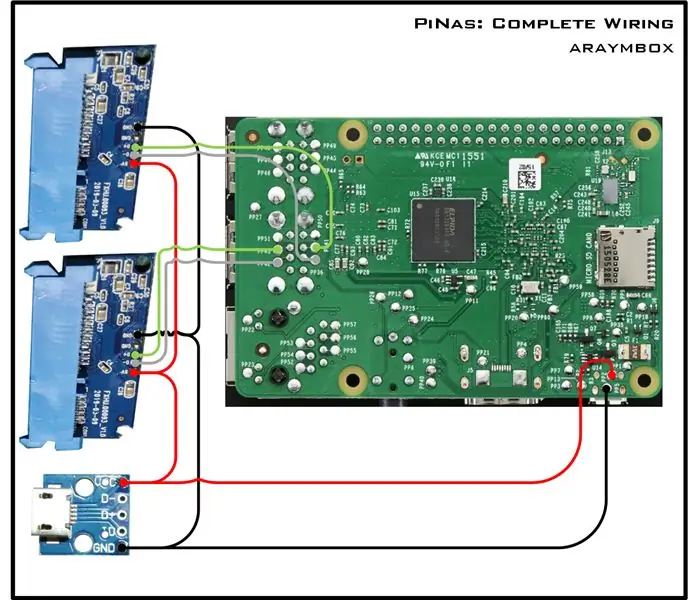

U ovom koraku povezujemo svu elektroniku i stavljamo je na mjesto.
Uvijek dvostruko (i trostruko) provjerite svoje lemljenje
Najprije lemite sve žice na RasPi:
- Započnite lemljenjem svih potrebnih žica na RasPi
- Slike u ovom koraku prikazuju sve potrebne točke ožičenja.
Korak 7: Ožičenje i montaža: USB razvodna ploča

Dodajte žensku mikro USB ploču za razbijanje:
- Dodajte žensku mikro USB ploču za razbijanje na žice RasPi
- Lemite žice na razvodnu ploču koja napaja adaptere
- Slike u ovom koraku prikazuju sve potrebne točke ožičenja.
Korak 8: Ožičenje i montaža: Instalacija


Instalirajte RasPi i USB razvodnu ploču:
- Gurnite RasPi na njegovo mjesto.
- Osigurajte RasPi pomoću matica M3x6 mm.
- Postavite USB prekidač u namjensko udubljenje.
- Učvrstite USB razvodnu ploču pomoću male količine vrućeg ljepila.
Korak 9: Ožičenje i montaža: HDD adapteri
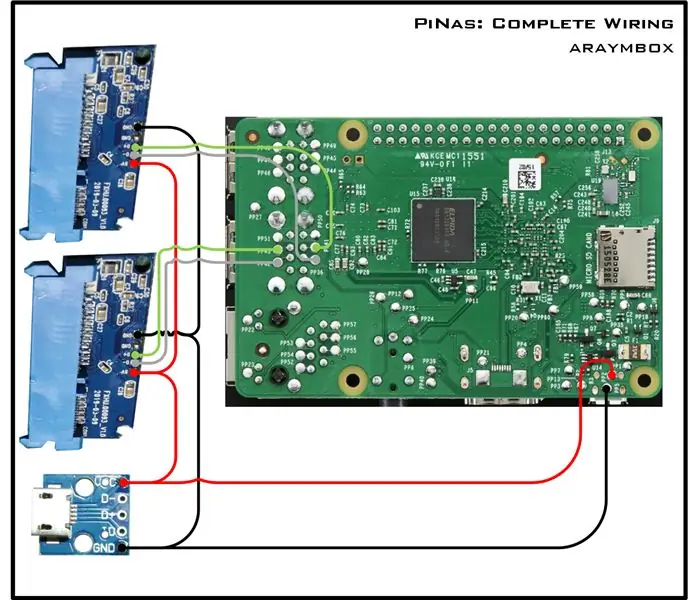


Instalirajte gornji HDD adapter:
Umetnite gornji HDD adapter (onaj desno ispod RasPi -a)
Lemite gornji hard disk adapter:
- Lemite žice za prijenos podataka i napajanje na gornji HDD adapter.
- Dodajte žice koje opskrbljuju donji HDD adapter.
- Slike u ovom koraku prikazuju sve potrebne točke ožičenja.
Instalirajte donji HDD adapter:
Gurnite donji adapter za tvrdi disk
Lemite donji HDD adapter:
- Lemite žice za prijenos podataka i napajanje (koje dolaze s gornjeg HDD adaptera) na donji HDD adapter.
- Slike u ovom koraku prikazuju sve potrebne točke ožičenja.
Poravnajte adaptere HDD -a:
- Umetnite oba tvrda diska.
- Uvjerite se da su HDD adapteri uključeni u tvrde diskove samo s malom silom.
- Učvrstite oba HDD adaptera pomoću male količine vrućeg ljepila (vidi sliku).
- Uklonite oba tvrda diska.
Korak 10: Sklapanje kućišta: prednja ploča (opcionalno)
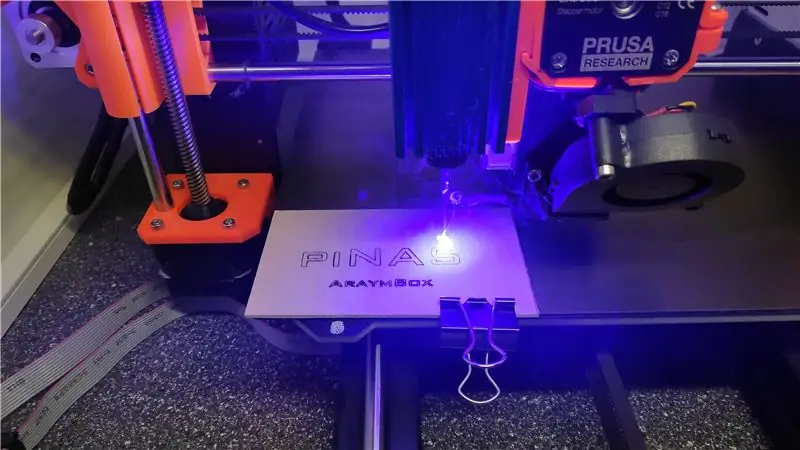
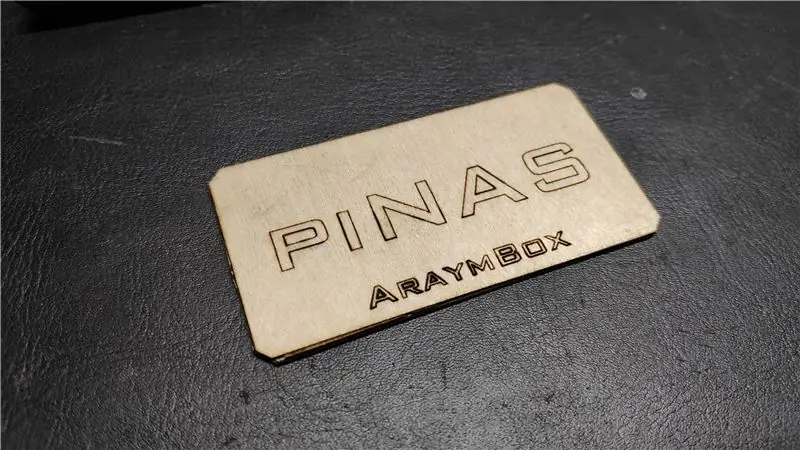

Ovisno o vašem ukusu, ovaj korak nije obavezan.
Datoteke koje je potrebno ispisati (thingiverse) također sadrže dodatne dijelove koje možete koristiti ako želite dodati drvenu (ili drugu) prednju ploču.
- Ispišite dodatne dijelove.
- Napravite prednju ploču (npr. Lasersko graviranje).
- Postavite prednju ploču u opcijski prednji dio kućišta.
- Učvrstite prednju ploču vrućim ljepilom.
- Opcijski čep tvrdog diska postavite na prednju ploču.
- Učvrstite čep tvrdog diska vrućim ljepilom.
Korak 11: Priprema SD kartice
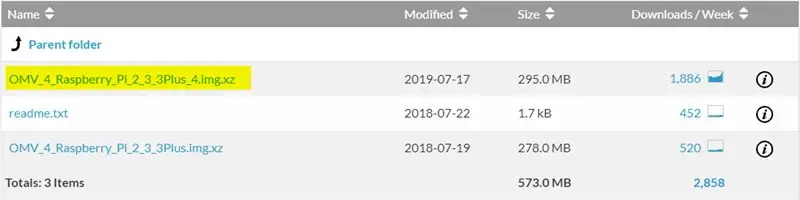
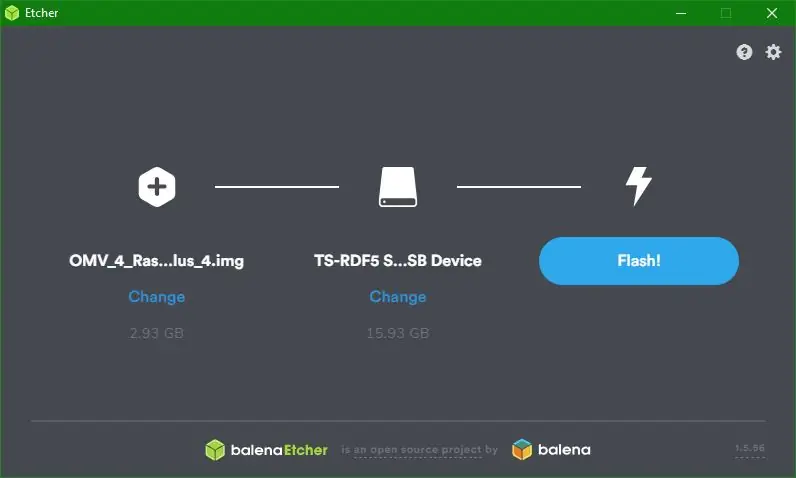
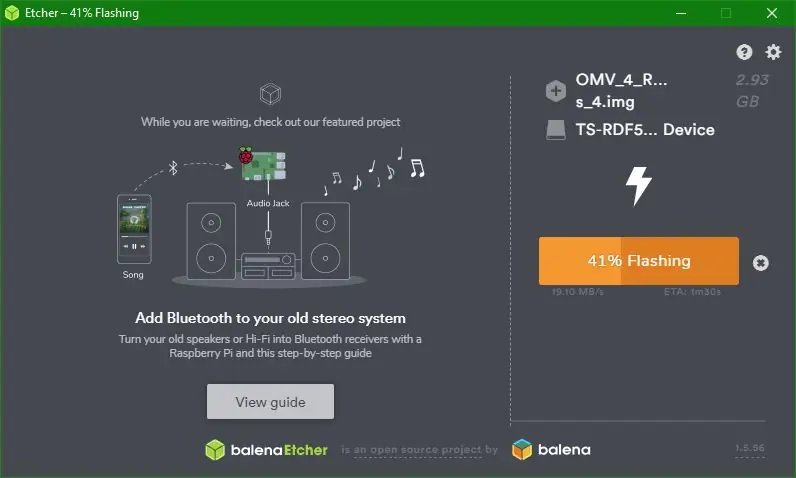
Sada kada smo završili većinu hardverskog dijela, vrijeme je da pogledamo softver.
U ovom koraku ćemo preuzeti sav potreban softver, zapisati sliku Open Media Vaulta na SD karticu i prvi put pokrenuti RasPi.
Potreban softver:
- Balena Etcher: Alat za pisanje podataka sa slike na SD karticu
- Open Media Vault: Operacijski sustav za PiNAS
Priprema SD kartice:
- Priključite SD karticu u računalo sa sustavom Windows.
- Pobrinite se da Windows otkrije karticu.
- Otvorite "Moje računalo" ili "Ovo računalo" ili Windows Explorer i zapamtite slovo pogona SD kartice. U mom slučaju to je bilo F: (razlikuje se od sustava do sustava). Provjerite je li to zaista slovo kartice, a ne neki od vaših tvrdih diskova.
- Pokrenite bakropis.
- Odaberite sliku Open Media Valut.
- Odaberite slovo pogona SD kartice.
- Kliknite Flash!
- Pričekajte dok treptanje ne završi.
- Izvucite SD karticu.
Pokretanje Raspberry Pi:
- Priključite SD karticu u Raspberry Pi.
- Spojite Raspberry Pi na zaslon pomoću HDMI kabela.
- Spojite Raspberry Pi na svoju mrežu pomoću ethernet kabela.
- Uključite sustav spajanjem kabela za napajanje na Raspberry Pi.
- Na sceni ćete vidjeti postupak automatskog pokretanja.
- Pričekajte dok ne vidite istu poruku kao što je prikazano na posljednjoj slici u ovom koraku. Za to je potrebno neko vrijeme - oko 20 minuta.
- Zapamtite IP adresu, korisničko ime i lozinku prikazane na ekranu.
- Isključite RasPi.
- Uklonite sve kabele.
Korak 12: Sklapanje kućišta




Sada možete sastaviti PiNAS
- Pažljivo gurnite stražnji dio kućišta i provjerite odgovara li mikro USB priključak svom izrezu u kućištu.
- Stražnji dio kućišta učvrstite s dva vijka M3x8 mm.
- Gurnite srednji dio kućišta.
- Gurnite prednji dio kućišta.
- Stražnji dio kućišta učvrstite s dva vijka M3x8 mm.
Korak 13: Konfiguriranje Open Media Vault -a
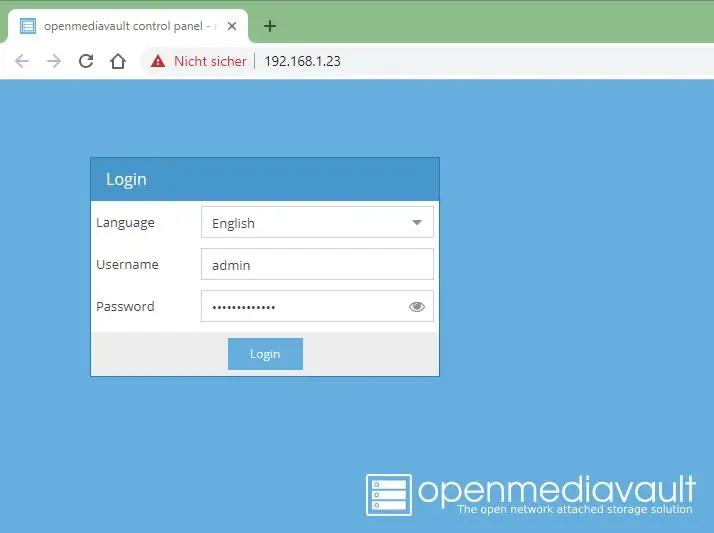

Sada ćemo konfigurirati Open Media Vault.
Nakon prijave u Open Media Vault vidjet ćete prikaz stabla s lijeve strane. Sve su postavke podijeljene u 5 glavnih odjeljaka:
- Sustav
- Skladištenje
- Upravljanje pravima pristupa
- Usluge
- Dijagnostika
Sljedeći koraci prikazuju najvažnije postavke u ovim odjeljcima.
Pokretanje Raspberry Pi:
- Spojite Raspberry Pi na svoju mrežu pomoću ethernet kabela.
- Uključite sustav spajanjem kabela za napajanje na Raspberry Pi.
- Zapamtite IP adresu, korisničko ime i lozinku prikazane na ekranu.
Prvo prijavljivanje:
- Pokrenite svoj omiljeni internetski preglednik (firefox, chrome, itd.).
- Upišite IP adresu PiNAS-a u adresnu traku preglednika.
- Sada biste trebali vidjeti masku za provjeru autentičnosti Open Media Vault -a.
- Odaberite jezik.
- Unesite korisničko ime, lozinku i kliknite Prijava.
Korak 14: Konfiguriranje OMV -a: Sustav
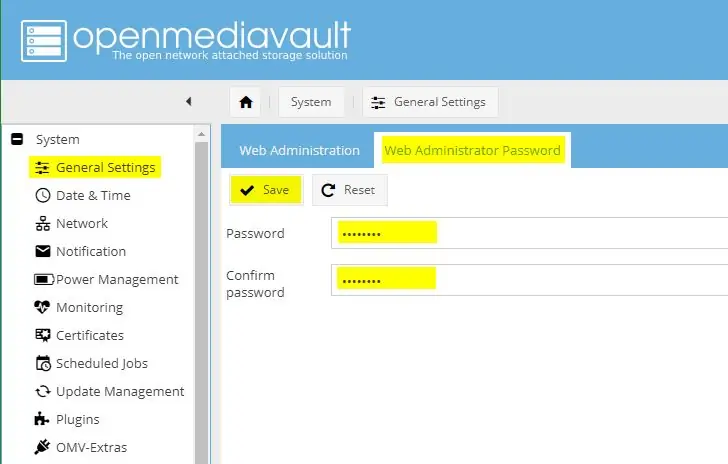
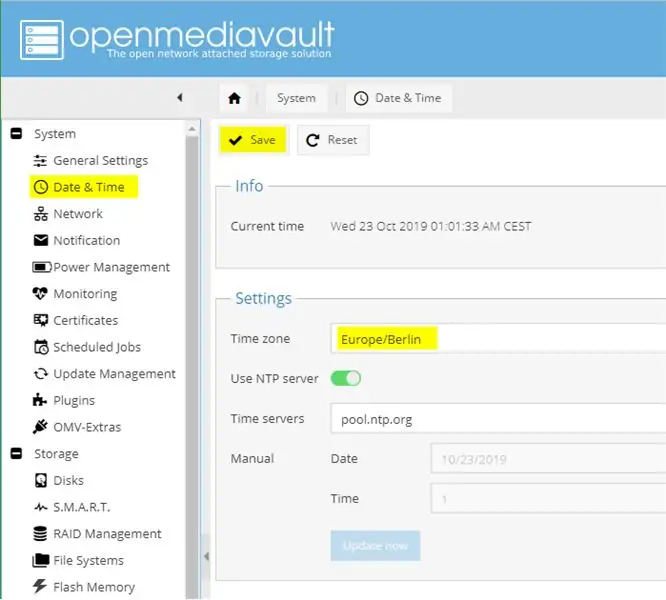
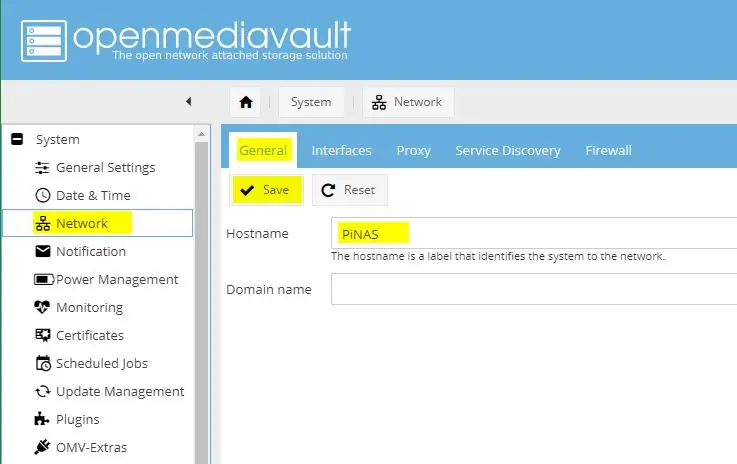
Opće postavke
- Otvorite karticu Lozinka administratora weba
- Postavite i potvrdite novu lozinku
- Pritisnite Spremi za spremanje
Datum vrijeme
- Odaberite svoju vremensku zonu
- Omogućite značajku NTP (Network Time Protocol) i postavite vremenski poslužitelj
- Pritisnite Spremi za spremanje
Mreža
- Otvorite karticu Općenito
- Dajte svom PiNAS -u naziv hosta (naziv na vašoj mreži)
- Pritisnite Spremi za spremanje
- Otvorite karticu Sučelja
- Pritisnite Dodaj
- Postavite statičku IPv4 adresu tako da se ne mijenja nakon ponovnog pokretanja
- Pritisnite Spremi za spremanje
- Otvorite karticu Otkrivanje usluge
- Aktivirajte potrebne usluge
Korak 15: Konfiguriranje OMV -a: Pohrana
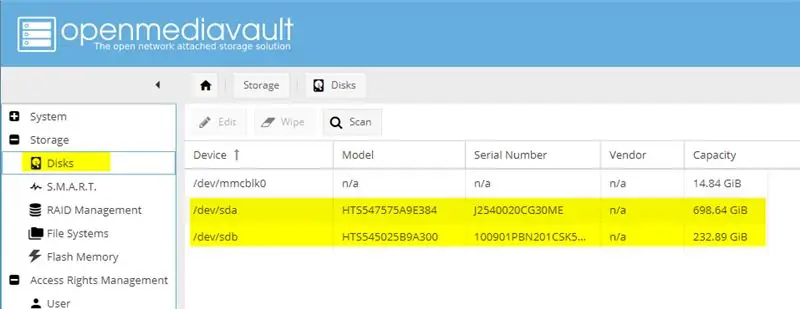
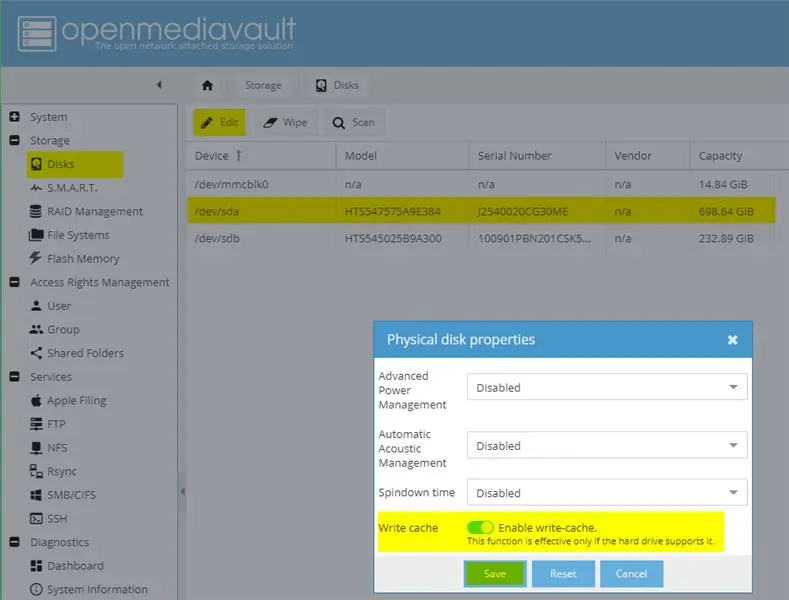
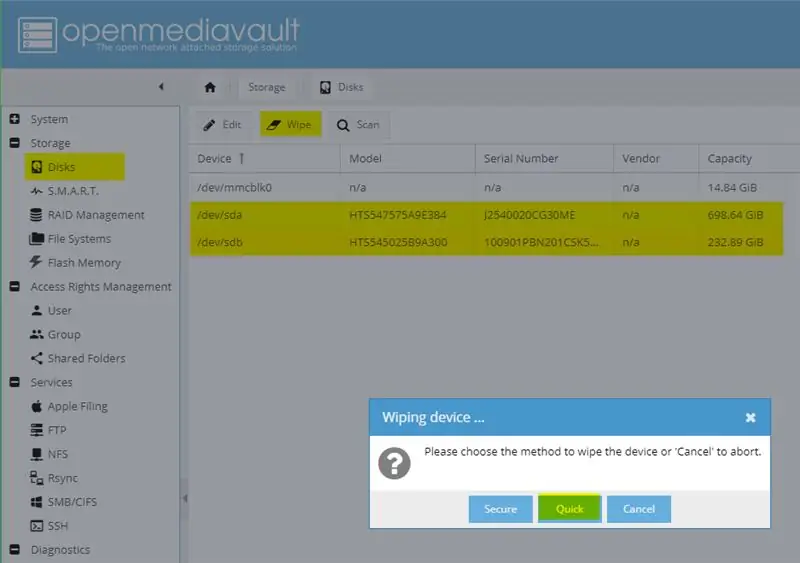
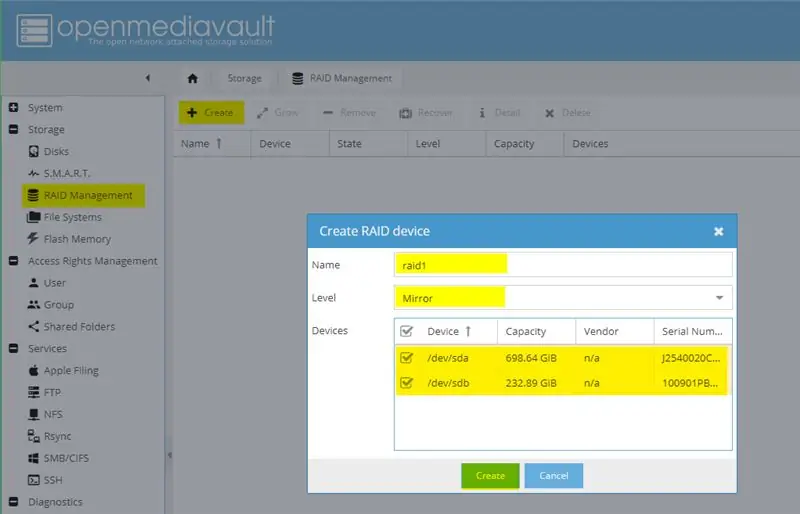
Diskovi
- Provjerite jesu li oba pogona identificirana i navedena (obično se montiraju kao sda i sdb)
- Odaberite disk, kliknite Uredi
- Omogući pisanje-predmemoriju
- Pritisnite Spremi za spremanje
- Učinite isto za drugi disk
- Odaberite disk, kliknite Obriši
- Pritisnite Brzo da biste uklonili sve podatke s diska
- Učinite isto za drugi disk
Upravljanje RAID -om
- Pritisnite Stvori da biste stvorili novi RAID (redundantni niz neovisnih diskova)
- Dajte svom RAID -u ime - npr. prepad1
- Odaberite razinu RAID -a - npr. Ogledalo (RAID razina 1)
- Odaberite Uređaje koje želite dodati u RAID - odaberite oba diska
- Pritisnite Stvori da biste stvorili RAID pomoću odabranih diskova
- Novi RAID 1 sada se ponovno sinkronizira
- Kad je sinkronizacija dovršena, stanje RAID -a se mijenja u čisto
Sustavi datoteka
- Pritisnite Stvori da biste stvorili datotečni sustav
- Odaberite svoj uređaj (prethodno stvoreni raid1)
- Dajte svom datotečnom sustavu oznaku za jednostavnu identifikaciju
- Odaberite željenu vrstu datotečnog sustava
- Pritisnite U redu za stvaranje datotečnog sustava
- Pričekajte da vaš datotečni sustav dovrši inicijalizaciju (status mora biti na mreži)
- Odaberite svoj inicijalizirani datotečni sustav i pritisnite Mount da bi bio dostupan
Korak 16: Konfiguriranje OMV -a: Upravljanje pravima pristupa
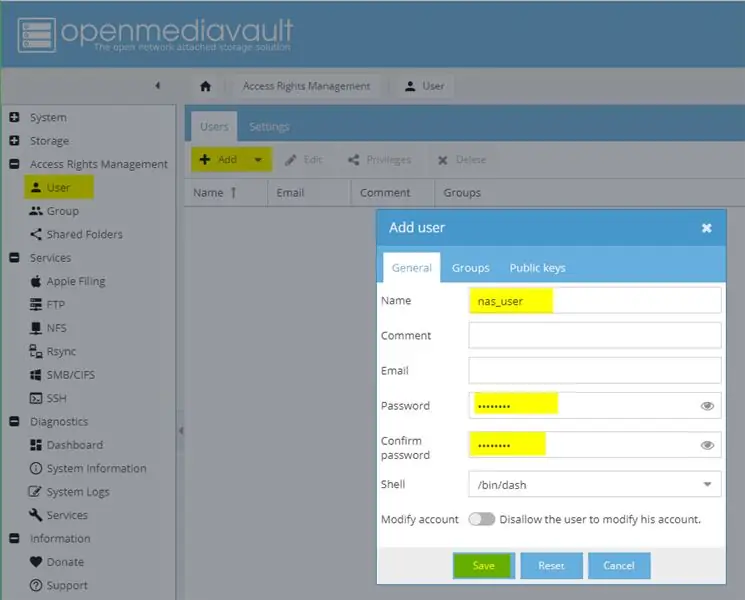
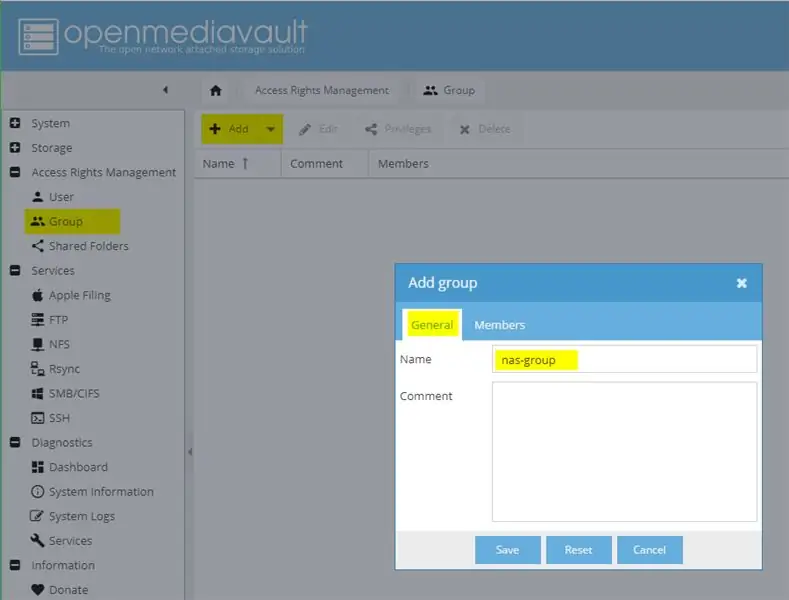
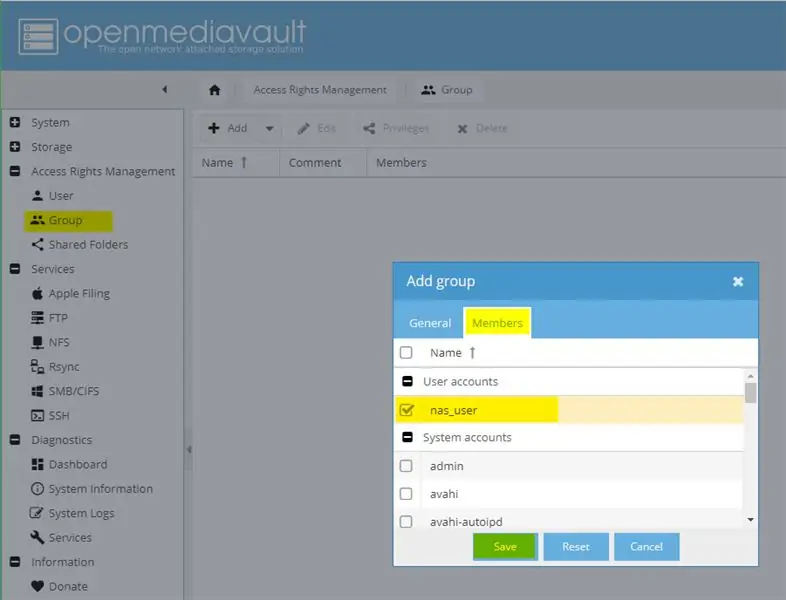
Korisnik
Korisnički računi potrebni su za pristup datotečnom sustavu PiNAS -a
- Otvorite karticu Korisnici
- Pritisnite Dodaj za stvaranje novog korisnika
- Unesite ime za korisnika
- Postavite i potvrdite lozinku za ovog korisnika
- Pritisnite Spremi za spremanje
Skupina
Lakše je upravljati korisničkim grupama umjesto svakog korisnika pojedinačno.
- Pritisnite Dodaj da biste stvorili novu korisničku grupu
- Otvorite karticu Općenito
- Unesite naziv za korisničku grupu
- Otvorite karticu Članovi
- Odaberite korisnike koje želite dodati u grupu (npr. One koje ste stvorili)
- Pritisnite Spremi za spremanje
Dijeljene mape
Za pristup datotečnom sustavu PiNAS -a s drugog stroja, poput računala, potrebne su zajedničke mape.
- Pritisnite Dodaj za stvaranje nove zajedničke mape
- Unesite naziv za novu mapu za dijeljenje (ovo ime bit će povezano s drugim strojevima)
- Odaberite uređaj na kojem će se stvoriti zajednička mapa (vaš prethodno stvoreni datotečni sustav)
- Odaberite ili unesite put vaše zajedničke mape
- Postavite željena dopuštenja za ovu dijeljenu mapu (dodatna će se dopuštenja postaviti u sljedećim koracima)
- Pritisnite Spremi za stvaranje zajedničke mape
- Kliknite Privilegije da biste ih postavili za korisnike ili grupe korisnika
- Postavite željene privilegije svojim korisnicima ili/i grupama
- Pritisnite Spremi za spremanje postavki
- Pritisnite ACL za stvaranje novog popisa kontrole pristupa za vašu dijeljenu mapu
- Postavite željena dopuštenja korisnika/grupe (npr. Čitanje/pisanje) za svoje korisnike i grupe
- Omogući Zamijeni sva postojeća dopuštenja
- Omogući primjenu dopuštenja za datoteke i podmape
- Pritisnite Primijeni za stvaranje i primjenu ACL -a
Korak 17: Konfiguriranje OMV -a: Usluge
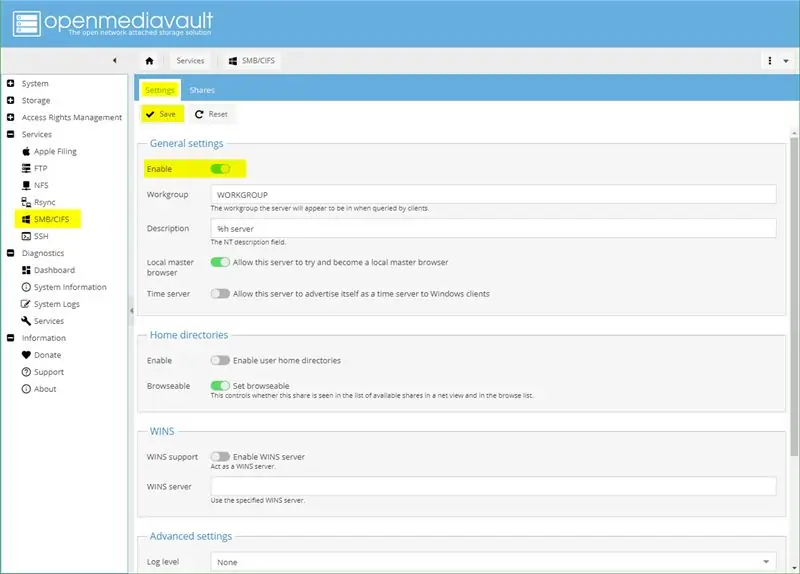
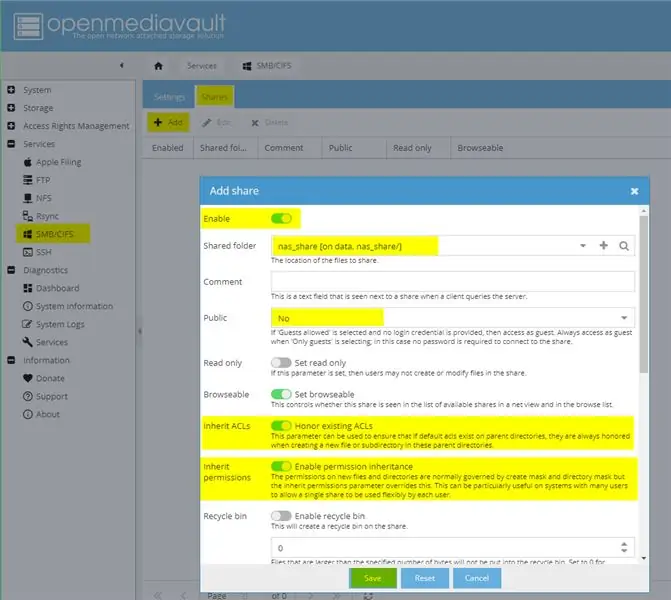
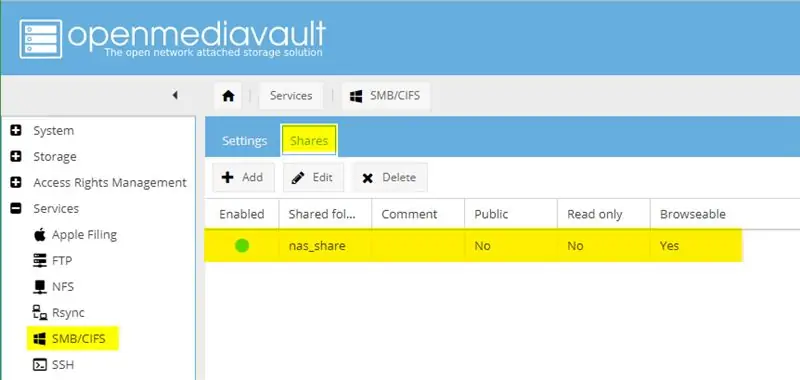
Ovaj dio opisuje kako će se SMB udio (koji se uglavnom koristi u Windows okruženjima) stvoriti i koristiti. Open Media Vault daje vam puno više mogućnosti za predstavljanje vašeg PiNAS -a drugim uređajima u vašoj mreži.
SMB/CIFS
- Otvorite karticu Postavke
- Omogući SMB/CIFS
- Otvorite karticu Dijeljenja, kliknite Dodaj da biste stvorili novu dionicu SMB -a
- Omogućite novo dijeljenje
- Odaberite dijeljenu mapu (onu koju ste već stvorili)
- Odaberite hoće li dijeljenje biti javno (vidljivo navedeno od strane PiNAS -a)
- Omogući poštuj postojeće ACL -ove (naslijedi ACL -ove)
- Omogući nasljeđivanje dopuštenja
- Pritisnite Spremi da biste stvorili novi udio SMB -a
Korak 18: Korištenje NAS -a
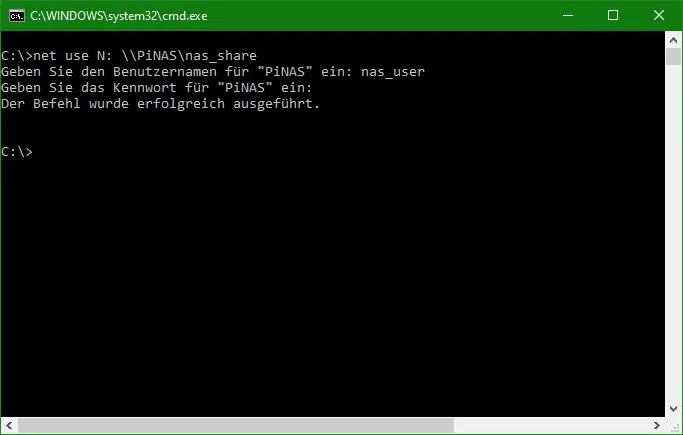
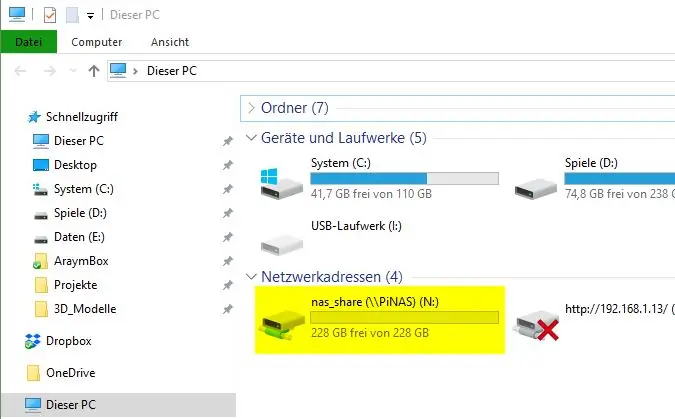
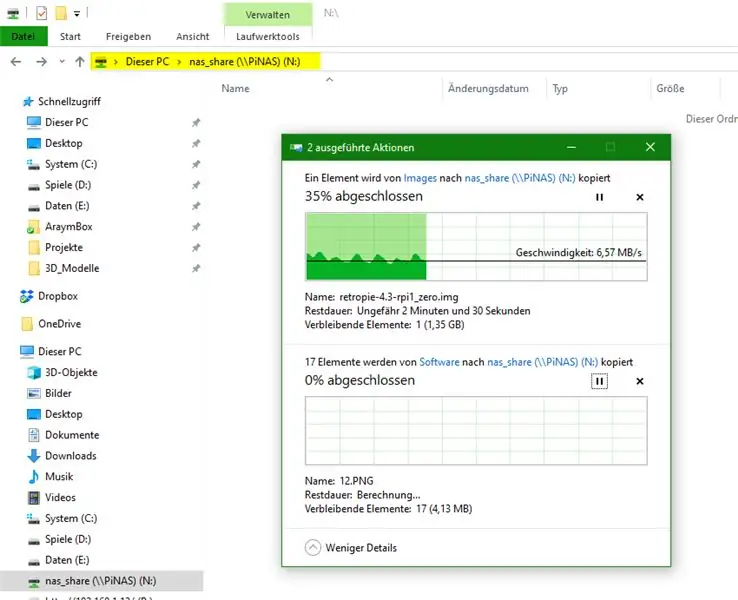
Sada je PiNAS spreman za vaše podatke.
Povežite PiNAS dijeljenje s računalom:
- Pritisnite tipku Windows na tipkovnici, upišite cmd i pritisnite Enter. Trebalo bi se pojaviti Windows naredbeni redak.
-
Upišite sljedeću naredbu za povezivanje dijeljenja PiNAS:
neto korištenje N: / PiNAS / nas_share
- Naredbeni redak trebao bi vas sada pitati za korisničko ime za autentifikaciju. Unesite korisničko ime za PiNAS nas_user.
- Sada naredbeni redak želi lozinku za nas_user - upišite je i pritisnite Enter.
- Naredbeni redak trebao bi reći nešto poput Naredba je uspješno završena.
Zapišite podatke:
- Kad otvorite Windows Explorer, sada biste trebali vidjeti novu grupu Network Location.
- U ovoj su skupini navedene sve vaše mapirane mrežne mape - baš kao i povezani nas_share.
- Sada možete povući i ispustiti podatke na ovaj pogon i sigurnosno kopirati ih na dva zrcaljena diska PiNAS -a.
Korak 19: Završni korak
Čestitamo:
- Čestitamo, izgradili ste vlastitu mrežnu memoriju s pogonom na Raspberry Pi.
- Zabavite se sigurnosno kopirajući svoje podatke ili petljajući s ovom vrstom tehnologije.
- Pokažite malo ljubavi, komentirajte, podijelite i ugodan dan vam želim.
- Možete mi dati i savjet o stvarima ako želite.
Korak 20: Promijenite povijest
04. veljače 2020.:
Objavljeno


Druga nagrada na natjecanju Raspberry Pi 2020
Preporučeni:
NAS-pi: Ultimativna kutija za vaše PLEX, DLNA i NAS užitke: 5 koraka (sa slikama)

NAS-pi: Ultimate Box for Your PLEX, DLNA i NAS užitci: Bok, ljudi! Danas ćemo izgraditi pravi izgled! Raspberry Pi mrežna memorijska memorija s funkcijom strujanja medija! Malina Pi 3 & Raspberry Pi 2 kompatibilan! Istaknuta verzija dolazi sa 160GB RAID1 i 1.4 TB PLEX poslužiteljem
Rezanje i ponovno spajanje Phillips Hue svjetlosnih traka (za one od nas koji nisu previše vješti u lemljenju): 6 koraka

Rezanje i ponovno spajanje svjetlosnih traka Phillips Hue (za one od nas koji nisu previše vješti u lemljenju): Ako ste vješti u lemljenju, ovdje postoji dobar članak 'ruedli' o tome kako to učiniti bez prerezivanja jastučića za lemljenje na pola .Ovi su koraci za nas koji smo upoznati, ali nismo vješti u lemljenju. Bavio sam se osnovnom prodajom
NUESTRA PROCESADORA ORGÁNICA (NAŠ ORGANSKI PROCESOR): 4 koraka

NUESTRA PROCESADORA ORGÁNICA (NAŠ ORGANSKI PROCESOR): El problem de la proliferación de los residuos y su mala utilización provocó que se descuidara el entorno ambiental contaminando cada vez en niveles de Mayor magnitud. Somos capaces de percibir el día a día que los desperdicios sobre todo de la bas
Smanjivanje buke ventilatora NAS uređaja .: 6 koraka

Smanjivanje buke ventilatora NAS uređaja. Vau, moje prvo uputstvo pa vas molim da budete nježni. Moja kućna mreža sadrži, između ostalog, i NAS uređaj. Ovo je uređaj koji biste radili 24x7 radi opće dostupnosti, ali radije ću ovaj uređaj držati u dnevnoj sobi jer
Napravite jeftin Ikea NAS/računalo: 6 koraka (sa slikama)

Napravite jeftin Ikea NAS/računalo: NAS: Mrežno priključeno skladište Ikea: Dobavljači urednih i jeftinih stvari. Ikea NAS: Way-Cool, niska snaga, veliki kapacitet, mrežna pohrana ili računalo za opću upotrebu.Ažuriranje: Malo više se može pronaći na mojoj web stranici: http://aaroneiche.com/2009/03/31/m
